修改注册表
右键打开文件
1, Win+R 打开运行,输入regedit,打开注册表,找到HKEY_CLASSES_ROOT\*\shell分支,如果没有shell分支,则在*下点击右键,选择“新建-项”,建立shell分支。
2, 在shell下新建“VisualCode”项,在右侧窗口的“默认”双击,在数据里输入“用VSCode打开”。
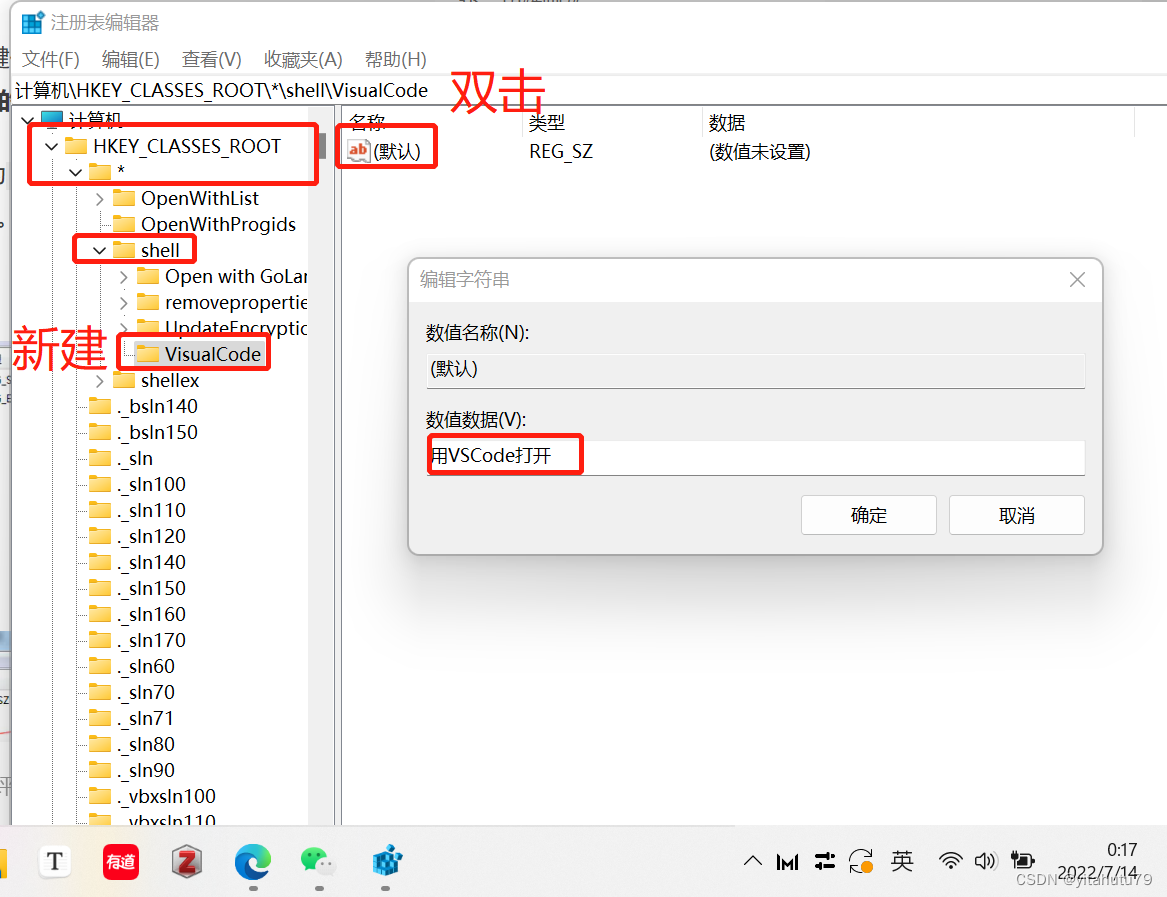
3, 在“VisualCode”下再新建Command项,在右侧窗口的“默认”键值栏内输入程序所在的安装路径,我的是:“D:\software\VSCode\Microsoft VS Code\Code.exe” “%1”。其中的%1表示要打开的文件参数。
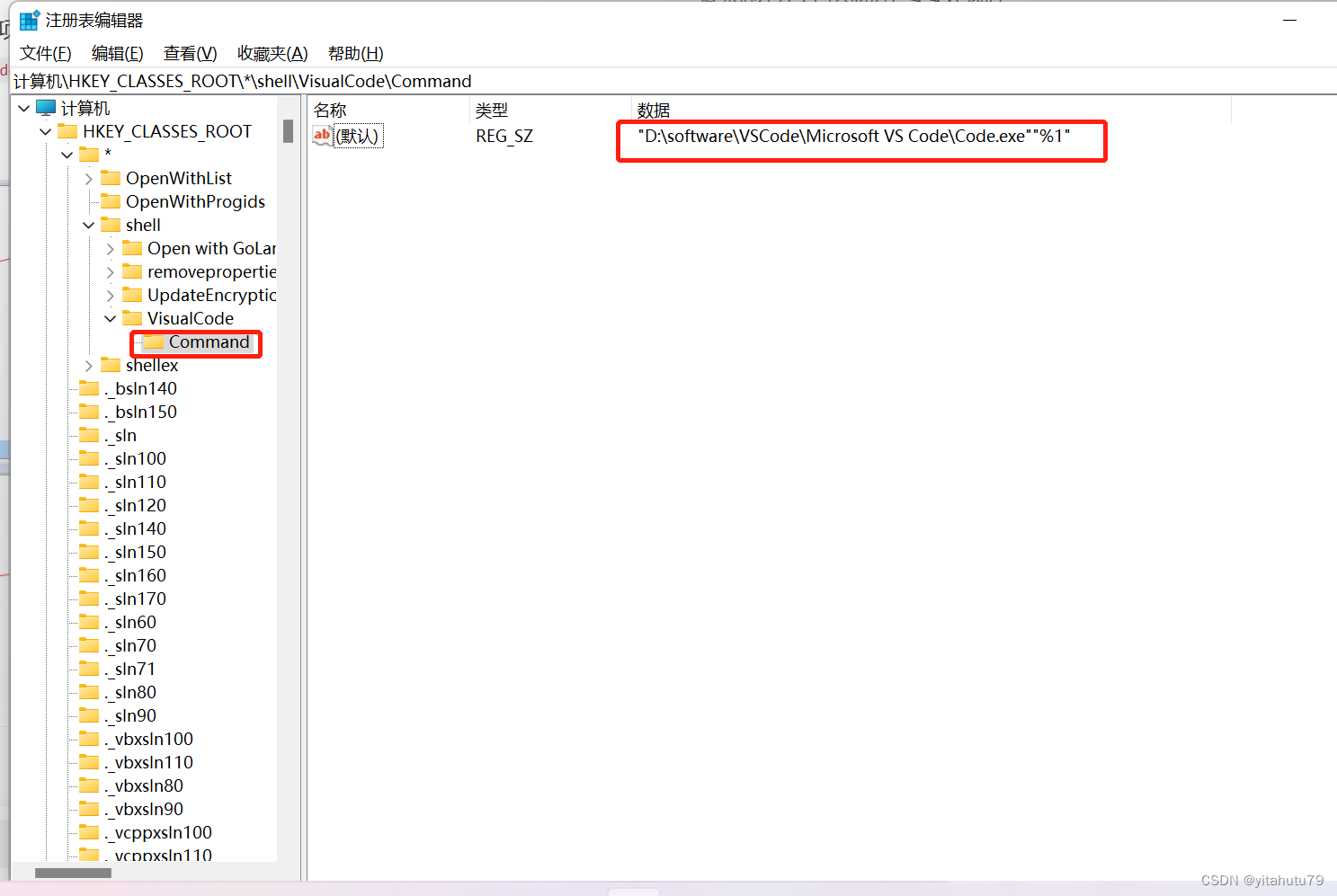
4, 配置缩略图。在VisualCode项上新建可扩充字符串值,命名为Icon,双击,把"D:\software\VSCode\Microsoft VS Code\Code.exe"放进数据就可以了。

右键打开文件夹
1, Win+R 打开运行,输入regedit,打开注册表,找到HKEY_CLASSES_ROOT\Directory\shell分支
2, 同上面的2一样,数据内的值为“用VSCode打开文件夹”
3、4、5、步骤完全一样,不再重复说明了。
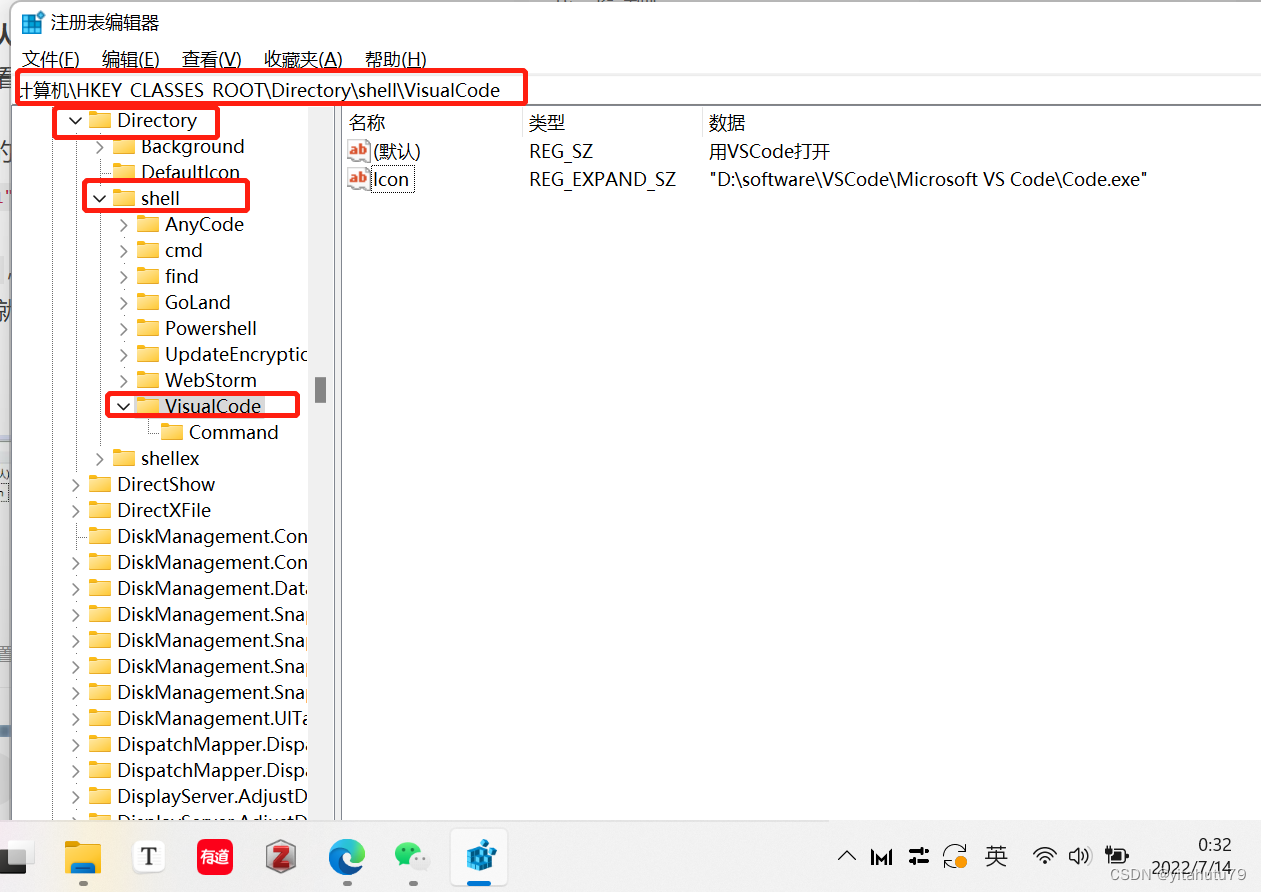
右键文件夹空白处,打开文件夹
Win+R 打开运行,输入regedit,打开注册表,找到HKEY_CLASSES_ROOT\Directory\Background\shell\分支
2、同上面的2完全一样
3、同上,把 %1 改为%V,例如:“D:\software\VSCode\Microsoft VS Code\Code.exe” “%V”
4、5同上,完全一样